Pbr Bridge是一款专门针对Blender软件打造的PBR材质桥接导入插件,用户通过这款插件可以在Blender中直接桥接Quixel Mixer,Substance Painter或者ArmorPaint等软件,导入PBR材质贴图,为用户提供完整的自动化处理方案,大大提高用户的工作效率,喜欢的小伙伴千万不要错过哦。

【安装说明】
在顶部菜单编辑(Edit)-首选项(Preference)-插件(Add-ons)-安装(Install),弹窗里选择对应的版本zip安装
打开Blender,在文件-用户设置-插件,即可看到安装的插件了
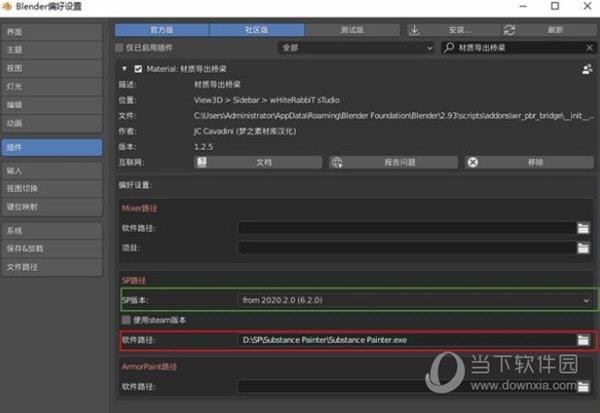
【兼容性】
Quixel混合器: 2021.1.2 BETA
Substance Painter (包括Steam版) : 2017.x(不工作)、2019.x (不工作)、2019.3.3、2020.2.0、2020.2.2、 7.2.3、 7.3.0
ArmorPaint: v0.8 (2021-09-18) - be27753

【使用教程】
Blender插件安装方式都一样这里就不多细说,安装完成后你需要设置一下软件的启动文件与SP版本。
设置完成后你需要将当前Blender保存,因为PBR Bridge需要根据你当前保存的Blender文件目录下自动生成一个资产文件夹。
接下来你可以在混合上(翻译有误)设置一下你的文件夹名字(启动后会自动在当前Blender保存的相同目录下自动生成文件夹),选择你需要需要启动的软件,这里我选择第二个即为SP,下方第一行为开启多象限UDIM,第二行英文勾选时为在生成id贴图之前应用当前所有修改器。
这里我给猴头设置了2个材质,进入SP后插件会根据不同的材质自动生成ID贴图,无需烘焙,绿色方框内为每块材质的ID图颜色,点击启动SP编辑进入SP。
当你制作完材质后需要导出贴图,默认会自动将贴图导出到刚才创建的文件夹内,文件夹内包含SP源文件、ID图、模型以及贴图。
接下来返回Blender点击同步贴图和着色器就可以直接将SP的效果完全还原在Blender,同时你还可以通过调整上方材质ID观察各张贴图的效果,最下方功能依次为调整细分等级、渲染细分等级、置换强度。
最后就是他的UDIM功能,只要你设置了多象限,在进入SP后就会直接识别。

